こんにちは。今回紹介するTaskerレシピは特定のBluetooth機器(イヤホンやスピーカーなど)を接続したら自動で任意の音楽アプリから曲を再生する方法です。
他のTaskerレシピについては以下を参照ください。
はじめに
Powerampなどの音楽プレーヤーはBluetooth接続時に音楽を自動再生する機能が備わっていますが、YouTube MusicやSpotify、SoundCloudなどのストリーミングサービスは手動でアプリを起動して音楽を再生する必要があります。
今回のTaskerレシピでは、任意のBluetoothデバイスが接続されると、音楽アプリが起動して、曲を再生することが可能です。
タスクの作成
まずは以下のタスクを作成します。TASKSタブを開き、右下のプラスをタップして名前をつけてください。例:PlayMusic
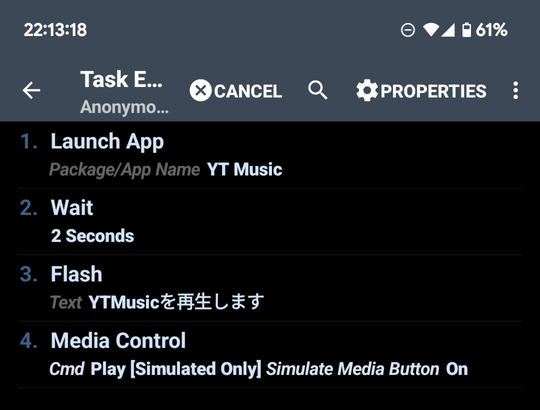
アプリの起動
- 右下のプラス > App > Launch App
- Package/App Nameの右にあるアイコンをタップして、任意の音楽アプリケーションを選択します。(例:YouTube Music)
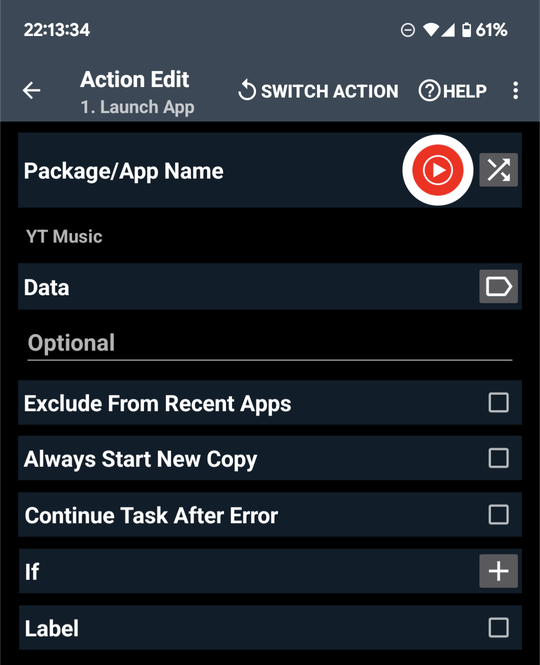
数秒待機
アプリケーションが起動するまで待機するコマンドを作成します。おおよそ2秒~3秒程度だと思います。例では2秒にしています。時間は実際に起動して調整してください。
- 右下のプラス > Task > Wait
- Secondsを2に設定
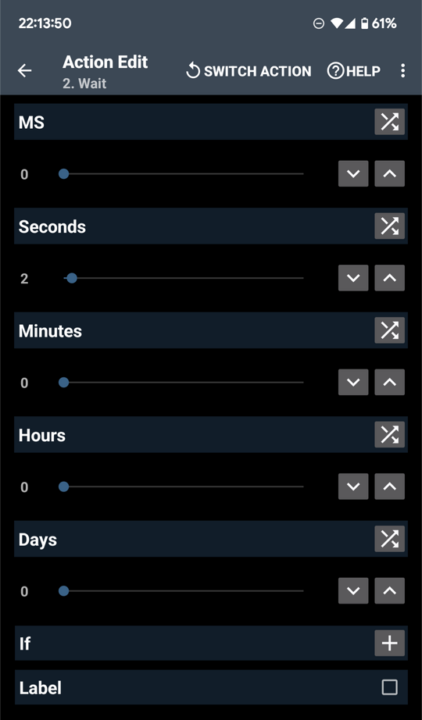
(オプション)音楽を再生しますとフラッシュ通知する
タスクが実行しているかどうか画面下部に通知するコマンドを作成します。作成しなくても実行には影響ありませんが、あると安心です。
- 右下のプラス > Alert > Flash
- Textに
YTMusicを再生しますと入力(アプリ名に変更してください)
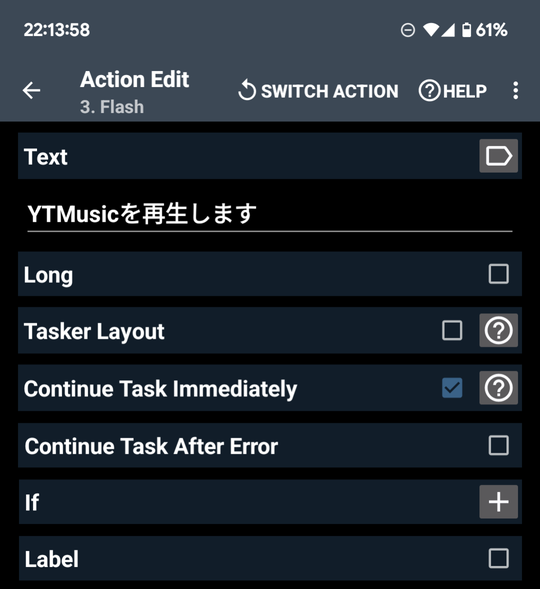
メディアコントロールで再生コマンドを実行する
アプリを起動したら、再生コマンドを実行して曲を再生します。
- 右下のプラス > Media > Media Control
- CmdをPlay [Simulated Only]に設定
- Simulate Media Buttonをオン(デフォルト)
- Package/App Nameに任意の音楽アプリを設定(ここではYouTube Music)
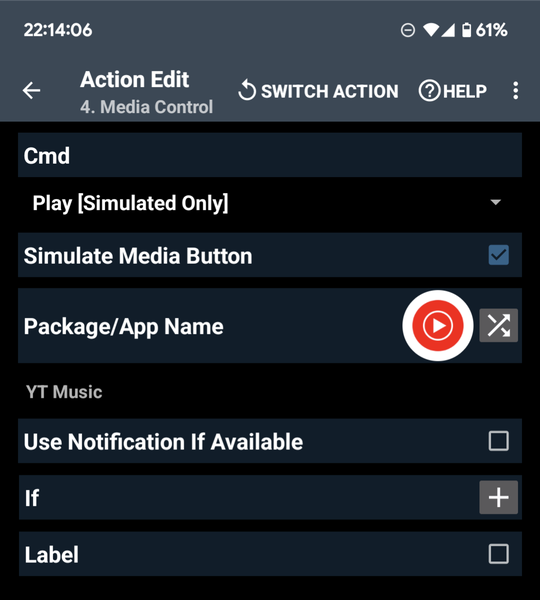
以上でタスクの作成は終了です。
タスクの概要コードは以下です。
Task: PlayMusic
A1: Launch App [
Package/App Name: YT Music ]
A2: Wait [
MS: 0
Seconds: 2
Minutes: 0
Hours: 0
Days: 0 ]
A3: Flash [
Text: YTMusicを再生します
Continue Task Immediately: On
Dismiss On Click: On ]
A4: Media Control [
Cmd: Play [Simulated Only]
Simulate Media Button: On
Package/App Name: YT Music ]プロファイルの作成
タスクを作成したら、プロファイルを作成してトリガー(条件)を設定しましょう。
- PROFILESタブを開き右下のプラス > State > Net > BT Connected
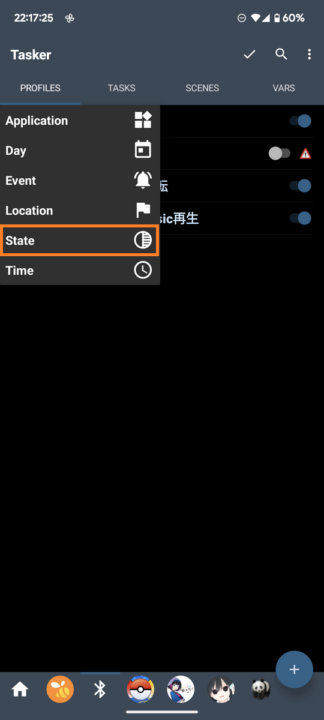
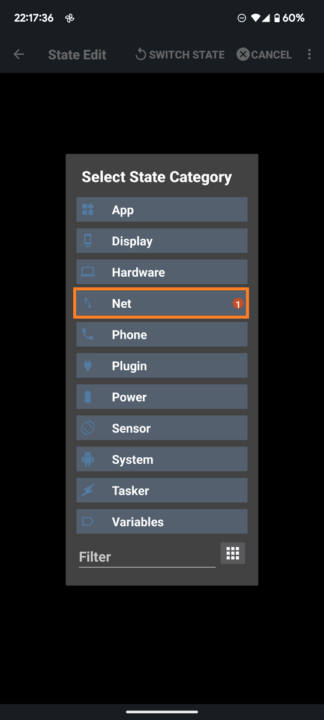
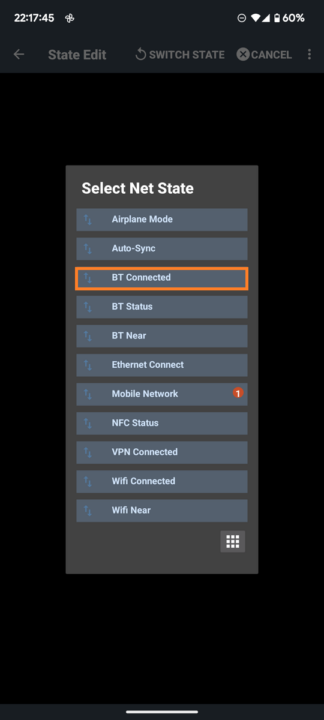
2. NameにBluetoothデバイスを指定しましょう。右にある検索アイコンから接続したBluetoothデバイスを指定できます。複数指定することも可能です。カーナビを選択しておくことで、車と接続したときに音楽を再生することができます。
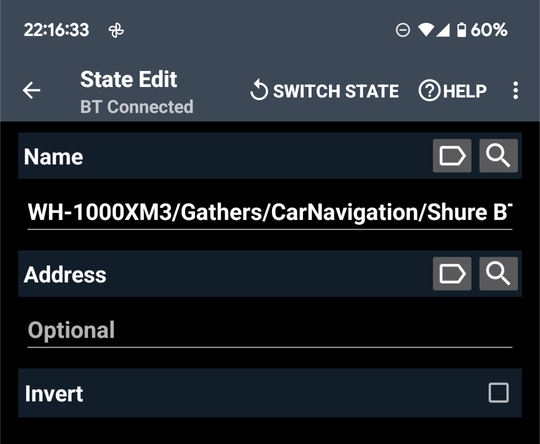
3. 戻るボタンを押して、先程作成したタスクを選択します。
以上でプロファイルの作成は完了です。お疲れ様でした。
注意点
注意点として、メディアコントロールによる再生コマンドは、直近に曲を再生した場合に曲が再開されます。そのため、デバイスの起動時は使えないことがあります。デバイスの起動時に再生したい場合は、有料プラグインのAutoInputなどを使ってPlayボタンを自動で押すなどして対応する必要があります。


Be First to Comment